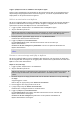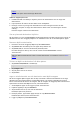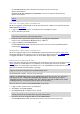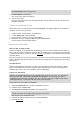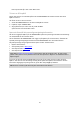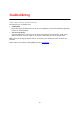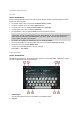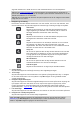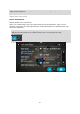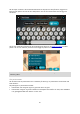User manual
44
Obs! Vissa . OV2-filer är stora och det kan ta lång tid att läsa in dem. Kontrollera att du synkar
GO PROFESSIONAL innan du börjar köra.
5. Välj Mina platser i huvudmenyn.
Den nya IP-listan visas i listan Platser.
6. Välj din nya IP-lista.
Din nya IP-lista öppnas och visar alla intressepunkter i listan. Välj kartvy för att visa alla intres-
sepunkter på kartan.
Ta bort en community-IP-lista
Du kan bara ta bort en inläst IP-lista från GO PROFESSIONAL med hjälp av MyDrive i en webbläsare.
Gör så här för att ta bort en IP-lista:
1. Logga in på ditt TomTom-konto i en webbläsare.
2. I menyn Mina platser väljer du IP-filer.
3. Välj IP-filen du vill ta bort och välj sedan Ta bort.
4. Kontrollera att du är inloggad på MyDrive på GO PROFESSIONAL.
IP-listan tas bort från listan Mina platser.
Importera en GPX-spårfil
GPX-filer (GPS exchange format)
GPX-filer innehåller en mycket detaljerad inspelning av en rutt, inklusive platser utanför vägen. En
GPX-fil kan till exempel innehålla en turistrutt eller en önskad fast rutt. Du kan söka efter samlingar
av .GPX-filer på internet och läsa in dem till Mina rutter med MyDrive i en webbläsare. GPX-filer blir
spår efter import.
Spår har en början och ett slut men inga stopp, och det finns en fast kartberoende rutt mellan dessa
punkter. Enheten följer den här fasta rutten så nära som möjligt. Du kan redigera spår med verktyg
som Tyre Pro.
Använda GPX-filer
Du kan använda MyDrive på din dator och importera .GPX-spårfiler till TomTom-enheten. Spåren
sparas i menyn Mina rutter. Enheten navigerar exakt längs GPX-spåret och ger inte möjlighet till
omplanering av rutten, även om en snabbare rutt finns tillgänglig.
Importera en GPX-spårfil
Obs! Din GO PROFESSIONAL behöver minst 400 MB ledigt utrymme innan .OV2- och .GPX-filerna
kan importeras. Om meddelandet Du behöver mer utrymme visas bör du göra utrymme
tillgängligt genom att ta bort oönskade .OV2- eller .GPX-filer med hjälp av MyDrive eller radera
innehåll på enheten, till exempel radera en karta du inte använder.
Så här importerar du en .GPX-fil med MyDrive:
1. Anslut GO PROFESSIONAL till din dator med MyDrive Connect.
2. I MyDrive väljer du Mina rutter.
3. Välj Importera en GPX-fil och bläddra till din .GPX-spårfil.
Tips! Namnet på spårlistan i Mina rutter blir samma som namnet på .GPX-filen. Redigera
namnet på filen så att du enkelt känner igen det i Mina rutter.
Ditt nya spår visas i listan Mina rutter.
4. Vänta på att spårfilen laddas upp till din GO PROFESSIONAL.
5. Öppna Mina rutter.